文章詳情頁
Win10如何屏蔽更新?Win10屏蔽更新的詳細步驟
瀏覽:60日期:2022-09-07 13:43:45
Win10比Win7來說功能更加的完善,有很多用戶升級Win10系統后總彈出自動更新的提示,如果不更新就一直彈出也不是辦法,面對這個問題,小編和大家說說Win10屏蔽更新的詳細步驟。
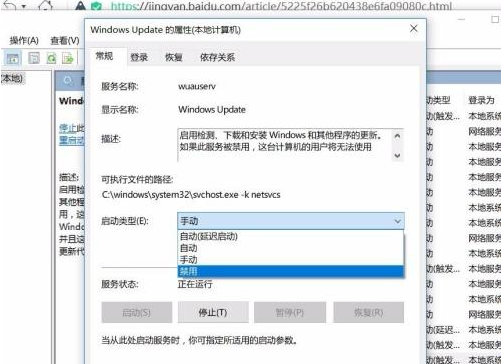
1、首先,點擊桌面右下角的win,右鍵點擊之后,出現一個彈窗,之后點擊運行,之后進行運行界面;
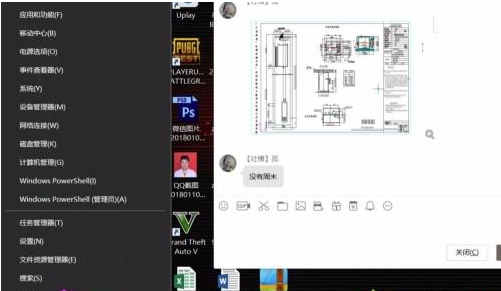
2、在運行界面,輸入“services.msc”,之后點擊確定,進入服務界面;
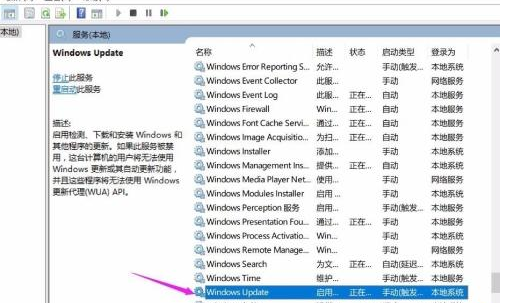
3、進入服務界面,之后,在右側找到windows update,之后你看到操作要求是手動,其實這個手動你一直不點擊也會給你自動,非常的討厭;
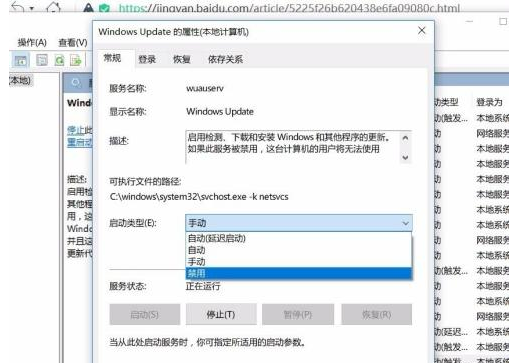
4、我們雙擊這個界面,之后點擊啟動類型:將其點擊為禁止,之后點擊右下角的應用;
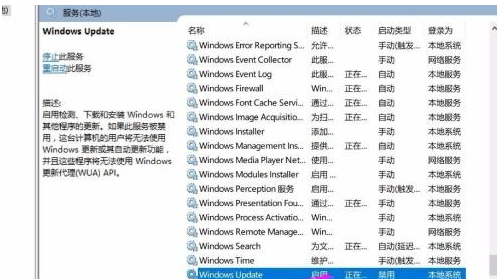
5、點擊應用之后,系統就會禁止自動更新了,再也不用擔心會回到更新的系統了,太爽了;
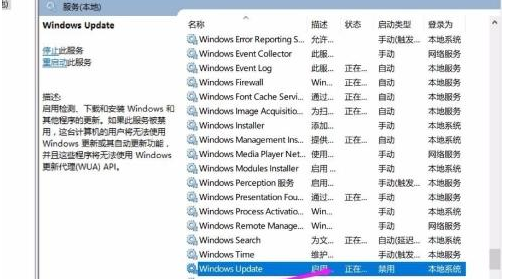
6、如果已經更新系統的,你可以回到之前的系統,點擊恢復-回到上一個系統就行。
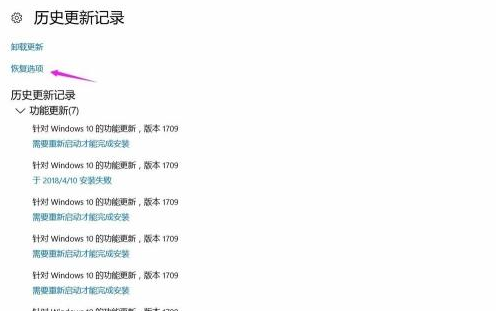
現在越來越多人開始關注徹底如何關閉Win10自動更新,偶爾更新系統是沒問題的,但頻繁彈出消息就影響使用了。
相關文章:
1. Linux5.19內核大提升! Ubuntu 22.04 LTS 現可升級至 Linux Kernel 5.192. 注冊表命令大全 腳本之家特制版3. 微軟 Win11 首個 Canary 預覽版 25314 推送 附更新內容和升級方法4. 更新FreeBSD Port Tree的幾種方法小結5. ThinkPad X390如何重裝Win10系統?ThinkPad X390重裝教程6. Win7文件夾被加密怎么辦?Win7文件夾被加密解決辦法7. Win10電腦磁盤占用率太高怎么解決?8. Win11無法安裝在gpt分區怎么辦?9. Win10鼠標右鍵一直轉圈怎么辦?Win10鼠標右鍵一直轉圈的解決方法10. Win10如何隱藏任務欄?Win10隱藏任務欄的方法
排行榜

 網公網安備
網公網安備